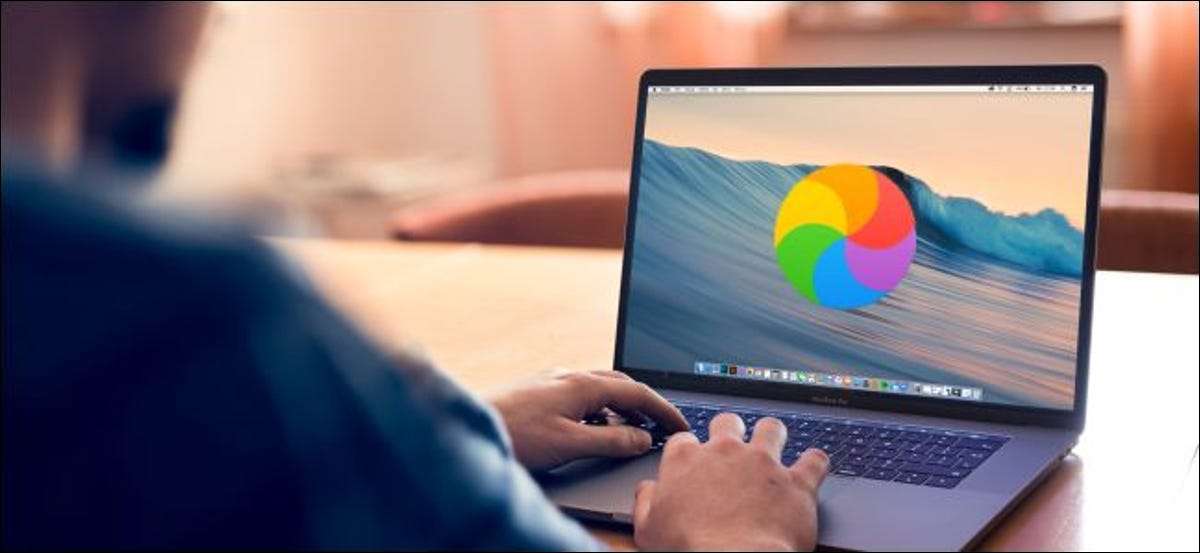
Il tuo Mac dirotta il cursore e ti chiedo di aspettare non è mai il benvenuto. Le persone lo chiamano cose diverse, tra cui la ruota girevole, il beachball o il pinwheel della morte.
La buona notizia è una ruota girevole significa che i macos non si sono schiantati completamente. Potresti essere in grado di combattere il controllo della schiena.
Qual è la ruota girevole della morte su un Mac?
Quella ruota girevole arcobaleno (qualunque cosa tu possa chiamarlo) è un macos comune attendere il cursore. È attivato quando un'applicazione non risponde per alcuni secondi e segnali che dovresti aspettare prima di dare l'app più istruzioni.
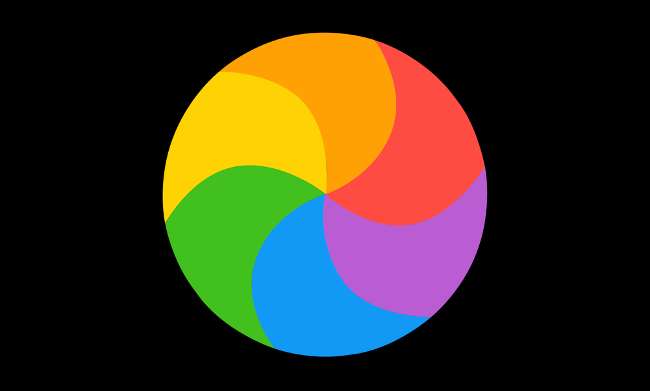
Questo non deve essere confuso con la ruota di filatura blu, che a volte è a volte chiamata "JavaScript Pinwheel". Una ruota blu appare principalmente nel contenuto Web quando esegue le app Java. Di solito si verifica quando un sito Web invia un comando di attesa. Appare spesso nelle app Web, come i fogli di Google.
Come aggiustare la ruota rotante della morte
Una rotella di filatura (o beachball) è un segno dal sistema operativo che un'app non si comporta come dovrebbe. Questo è uno dei problemi migliori da incontrare perché significa che il tuo sistema probabilmente sta correndo bene. È probabile solo un'app che sta causando il problema. Se trovi l'app e risolvi il problema, dovresti essere d'oro.
Con questo in mente, corriamoci attraverso come trovare l'app in questione, e come puoi sbarazzarti della ruota girevole.
Trova l'app causando il problema
Una ruota che gira generalmente significa macos ha rilevato un problema in un'app specifica. La buona notizia è significa anche che il tuo intero sistema (incluso il sistema operativo) non si è schiantato. In effetti, una ruota rotante non significa necessariamente nulla si è schiantato (ancora).
Se non è già ovvio, puoi trovare l'app causando il problema in bicicletta attraverso quelli attivi. Per fare ciò, premere Command + Tab o semplicemente cliccare sullo schermo (il mouse dovrebbe ancora funzionare anche se il cursore è cambiato).

Se non puoi dire quale app sta causando il problema, Monitoraggio dell'attività potrebbe essere in grado di aiutare. Puoi lanciarlo in direzione di applicazioni e GT; Utilità o cercandolo in riflettori . Sotto la scheda CPU Fare clic sulla colonna "% CPU" per organizzare l'elenco per uso corrente del sistema.
Questo mette le app assetate in cima alla lista. Vedi se si utilizzano più della loro giusta quota delle risorse della CPU. Potresti anche vedere "(non rispondere)" aggiunto dopo il nome dell'app nell'elenco. Resisti a lasciare l'app ancora e passa al passaggio successivo.
Aspetta un attimo
Molte volte, la ruota girevole della morte appare quando un'app sta cercando di fare qualcosa. Ad esempio, potrebbe essere visualizzato quando stai cercando di eseguire il rendering di un video in un programma di modifica o eseguire modifiche batch in un'app di foto-editing. Potrebbe anche aprire quando ci si connette a un server in un gioco online.
In questi casi, in attesa è l'opzione migliore. Se hai già detto ad un'app per fare qualcosa, potresti anche dargli un po 'di tempo per finire il compito. A volte, questo non è qualcosa richiesto esplicitamente richiesto. Ad esempio, l'app MacOS Photos Photos potrebbe eseguire l'analisi dell'immagine su una serie di foto che hai importato di recente.
Altre app dovrebbero funzionare normalmente durante questo periodo, supponendo che non stia inserendo il sistema sotto un enorme carico (come il rendering video o modelli 3D, ad esempio). Allontanati dal tuo computer per alcuni minuti e lasciare che il tuo Mac abbia risolto il problema.
Forza ha lasciato l'app dei problemi
Se hai aspettato un po 'per completare qualsiasi attività, ma il tuo computer non risponde ancora, potrebbe essere una buona idea forzare l'uscita e riavviare l'app. Se hai dati o funzionanti non salvati, potresti perderlo quando lo fai, quindi assicurati di aver dato l'app abbastanza a lungo da recuperare.
Puoi provare a lasciare l'app normalmente prima. Per fare ciò, fare clic con il tasto destro del mouse (o due dita clicca o premere il controllo + clicca) la sua icona nel dock, quindi scegli Esci. L'app potrebbe richiedere un secondo per rispondere. Tuttavia, chiudendolo normalmente, potresti evitare di perdere lavoro non salvato.
Sfortunatamente, questo non funziona sempre. Puoi anche forzare un'app per uscire con il pulsante destro del mouse su Icona nel dock, tenendo premuto il tasto opzionale sulla tastiera, quindi selezionando "Force Esci".
In alternativa, puoi lanciare Monitoraggio dell'attività , Trova l'app e poi lascia il processo da lì.
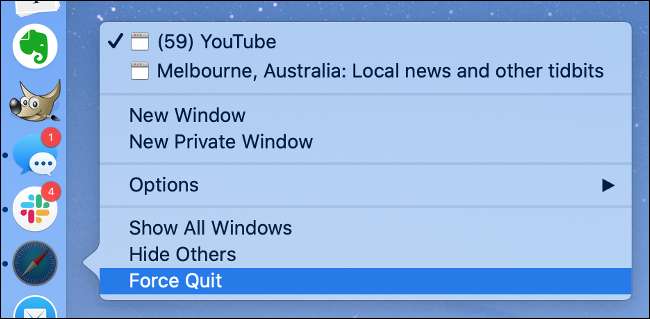
Quando l'app problema è chiusa, la ruota rotante della morte dovrebbe scomparire. Ora dovresti essere in grado di riaprire l'app e riprovare.
Hai una spirale persistente? Riavvia il tuo Mac.
Se la girandola si rifiuta di scomparire o continua a riappare, riavviare la macchina è una buona idea. Basta fare clic sul logo Apple, selezionare "Riavvia" e quindi attendere. Dopo il riavvio della macchina, dovrebbe essere veloce e reattivo, senza cursori di attesa in vista.
A volte, il tuo Mac potrebbe schiantarsi fino al punto che il riavvio tramite il logo Apple non è possibile. Se questo si verifica (e ti senti come se avessi aspettato abbastanza a lungo per rispondere), premere e tenere premuto il pulsante di accensione del tuo Mac (o il pulsante TOUCH ID su alcuni MacBooks) finché non si spegne.

Questo è l'ultima risorsa per eventuali incidenti principali del sistema e perderai alcun lavoro non salvato nelle applicazioni che sono ancora in esecuzione. Se possibile, salvare e chiudere tutte le app che rispondono ancora prima di provare questo passaggio.
Una ruota girevole frequente indica altri problemi
È ragionevole aspettarsi di vedere la rotella di filatura di volta in volta, in particolare quando si tratta di applicazioni ad alta intensità di risorse. Tuttavia, se inizi a vederlo spesso e attraverso una varietà di applicazioni, questo potrebbe indicare un problema più ampio.
In questo caso, lo stato del tuo sistema potrebbe contribuire alla instabilità del software. Una causa comune è una mancanza di spazio di archiviazione disponibile. Il tuo Mac ha bisogno di spazio libero per funzionare. Sia il sistema operativo che le applicazioni di terze parti si gonfiano e contraggono il loro uso di stoccaggio nel tempo

Quindi, prima, Assicurati che il tuo Mac abbia abbastanza spazio libero . Apple non specifica quale sia la quantità "giusta" di spazio libero. Tuttavia, ti consigliamo di lasciare circa il 10% del tuo spazio su disco primario (circa 20 GB su un MacBook da 256 GB). Questo dovrebbe essere sufficiente per mantenere la rotazione dei denti.
Una mancanza di RAM potrebbe anche causare la rotazione del girandola di filatura appare regolarmente nelle app affamate di memoria. Non c'è molto che puoi fare a meno di questo a meno che tu non utilizzi un IMAC, MAC Mini o Mac Pro che ti permette di farlo Aggiorna la memoria .
IMPARENTATO: 10 modi per liberare lo spazio su disco sul disco rigido Mac
Eseguire yosemite o prima? Autorizzazioni di riparazione
Se sei bloccato su una versione precedente di Macos, come 10.10 (OS X Yosemite) o prima, potresti provare a riparare le autorizzazioni del disco se stai vedendo molto la ruota girevole.
Per F ind Quale versione di MacOS stai correndo , Fare clic sul logo Apple in alto a sinistra e selezionare A proposito di questo Mac. Se è la versione 10.11 o successiva, puoi saltare questa sezione.
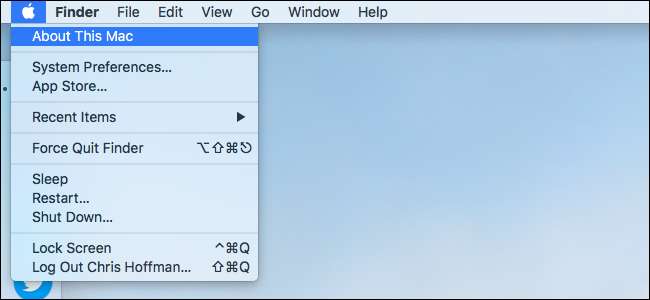
Se stai lavorando con la versione 10.10 o in precedenza, avvia l'utilità disco navigando su Applications & GT; Cartella di utilità o semplicemente cercarlo in riflettori. Selezionare l'unità di avvio principale (solitamente chiamata "Macintosh HD") nella barra laterale, quindi fai clic su "Primo soccorso". Lascia che il tuo Mac scanga e ripara gli errori che trova.
Questo non è necessario il 10.11 (El Capitan) o successivo, poiché Apple ha introdotto modifiche al modo in cui funziona il sistema di autorizzazione.
Beachball se n'è andato!
Speriamo che questi suggerimenti ti darà una buona idea di come risolvere qualsiasi problema futuro con la ruota girevole (o il beachball) della morte.
Tieni presente, però, l'unica cosa buona di vedere la rotella di filatura è il problema è probabile una app. Se hai instabilità a livello di sistema, però, potresti voler Scopri come sistemare un Mac surgelato prossimo.
IMPARENTATO: Come risolvere un Mac congelato







